


انقر فوق حفظ إلى الكمبيوتر (صورة) (Save to PC (Photo)) في علامة التبويب  (إجراء المسح الضوئي من لوحة التشغيل) لعرض مربع الحوار الإعدادات (حفظ إلى الكمبيوتر (صورة)) (Settings (Save to PC (Photo))).
(إجراء المسح الضوئي من لوحة التشغيل) لعرض مربع الحوار الإعدادات (حفظ إلى الكمبيوتر (صورة)) (Settings (Save to PC (Photo))).
في مربع حوار الإعدادات (حفظ إلى الكمبيوتر (صورة)) (Settings (Save to PC (Photo)))، يمكنك تحديد طريقة الاستجابة عند حفظ الصور إلى جهاز كمبيوتر كصور فوتوغرافية بعد مسحها ضوئيًا من لوحة التشغيل.
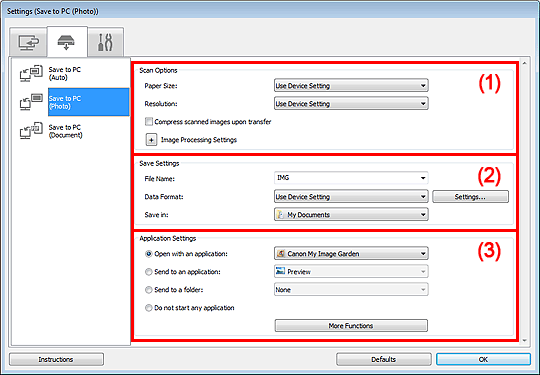
(1) منطقة خيارات المسح الضوئي
(2) منطقة إعدادات الحفظ
(3) منطقة إعدادات التطبيق
حجم الورق (Paper Size)
قم بتعيين هذا الإعداد من لوحة التشغيل.
الدقة (Resolution)
قم بتعيين هذا الإعداد من لوحة التشغيل.
ضغط الصور الممسوحة ضوئيًا عند النقل (Compress scanned images upon transfer)
يقوم بضغط الصور الممسوحة ضوئيًا عند نقلها إلى جهاز كمبيوتر. وتتضح فائدة هذا الإجراء عندما تكون الماسحة الضوئية أو الطابعة وجهاز الكمبيوتر متصلان بواجهة بطيئة مثل USB1.1 أو إحدى الشبكات.
إعدادات معالجة الصور (Image Processing Settings)
انقر فوق  (علامة الجمع) لتعيين التالي.
(علامة الجمع) لتعيين التالي.
توضيح المخطط التفصيلي (Sharpen outline)
يتم استخدام هذا الإعداد لإبراز حدود أجزاء الصورة لتوضيحها.
اسم الملف (File Name)
أدخِل اسم ملف الصورة المطلوب حفظها. عند القيام بحفظ ملف، يتم إلحاق التاريخ و4 أرقام إلى اسم الملف الذي تم تعيينه بتنسيق "_20XX0101_0001".
تنسيق البيانات (Data Format)
قم بتعيين هذا الإعداد من لوحة التشغيل.
الإعدادات... (Settings...)
انقر لعرض مربع حوار إعدادات تنسيق البيانات (Data Format Settings) الذي يمكنك من خلاله تعيين جودة الصور المطلوب حفظها، وتعيين البحث بكلمة أساسية في ملفات PDF وتنسيق البيانات المطلوب لحفظ الصور الممسوحة ضوئيًا باستخدام المسح الضوئي التلقائي.
حفظ في (Save in)
يتم استخدامه لعرض المجلد المطلوب حفظ الصور الممسوحة ضوئيًا به. لتغيير المجلد، قم بتحديد مجلد الوجهة في مربع حوار تحديد مجلد الوجهة (Select Destination Folder) الذي يتم عرضه من خلال تحديد إضافة... (Add...) من القائمة المنسدلة.
تكون مجلدات الحفظ الافتراضية كما يلي.
في نظام التشغيل Windows 7: مجلد المستندات (My Documents)
في نظام التشغيل Windows Vista: المجلد مستندات (Documents)
في نظام التشغيل: Windows XP: مجلد المستندات (My Documents)
افتح باستخدام أحد التطبيقات (Open with an application)
حدد هذا الخيار عندما ترغب في تحسين الصور الممسوحة ضوئيًا أو تصحيحها.
يمكنك تحديد التطبيق من القائمة المنسدلة.
إرسال إلى تطبيق (Send to an application)
حدد هذا الخيار عندما ترغب في استخدام الصور الممسوحة ضوئيًا كما هي في تطبيق يتيح لك تصفح الصور أو تنظيمها.
يمكنك تحديد التطبيق من القائمة المنسدلة.
إرسال إلى مجلد (Send to a folder)
حدد هذا الخيار عندما ترغب أيضًا في حفظ صور ممسوحة ضوئيًا في مجلد بخلاف ذلك المحدد في حفظ في (Save in).
يمكنك تحديد المجلد من القائمة المنسدلة.
لا تقم ببدء أية تطبيقات (Do not start any application)
يتم استخدامه للحفظ إلى المجلد المحدد في حفظ في (Save in).
 ملاحظة
ملاحظةحدد التطبيق أو المجلد في مربع الحوار تحديد تطبيق (Select Application) أو تحديد مجلد الوجهة (Select Destination Folder) الذي يتم عرضه من خلال تحديد إضافة... (Add...) من القائمة المنسدلة.
الإرشادات (Instructions)
يتم استخدامه لفتح هذا الدليل.
الإعدادات الافتراضية (Defaults)
يمكنك استعادة الإعدادات الموجودة في الشاشة المعروضة إلى الإعدادات الافتراضية.
أعلى الصفحة |